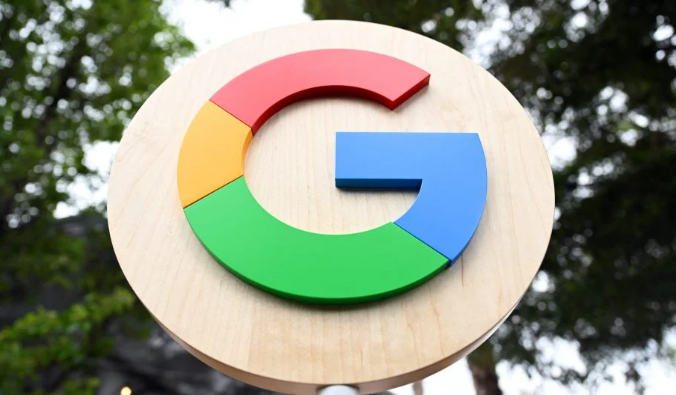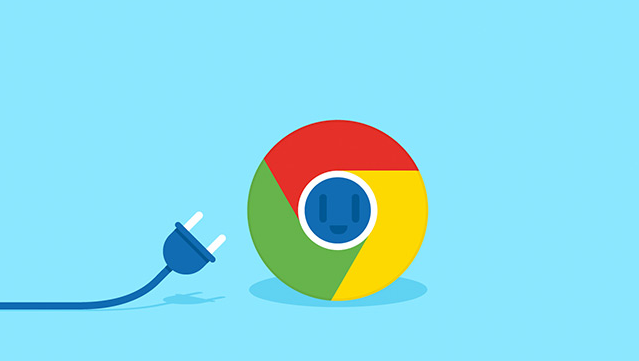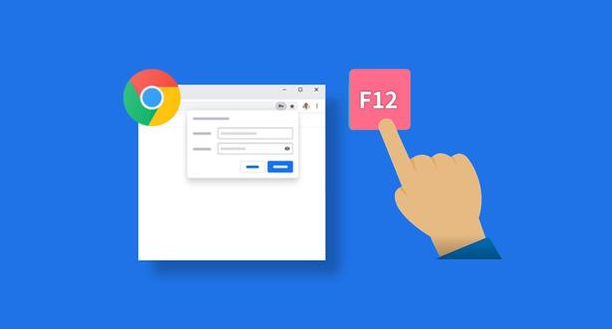当前位置:
首页 >
谷歌浏览器如何通过清理临时文件提升浏览体验
谷歌浏览器如何通过清理临时文件提升浏览体验
时间:2025年05月06日
来源: 谷歌浏览器官网
详情介绍
打开谷歌浏览器,在右上角找到三个竖着排列的点,这就是菜单按钮。点它一下,会出现一个下拉菜单,从中选择“更多工具”,再点击“清除浏览数据”这个选项。这时候,会弹出一个对话框,里面有各种要清除的数据类型。咱们这次是要清理临时文件,所以重点看“缓存的图片和文件”这一项,把前面的勾选框选上。如果你还想一并清理其他类型的数据,像浏览历史记录、下载记录啥的,也可以把对应的选项选上。选好后,别急着点“清除数据”,先看看对话框下方的时间范围设置。要是你想清理最近一段时间的临时文件,就选“过去一小时”“过去 24 小时”或者“过去 7 天”;要是想彻底清理,那就选“全部时间”。都设置好了,再点“清除数据”,浏览器就开始自动清理临时文件了。等一会儿,清理完了会有个提示,告诉你清理完成。这时候,你再重新打开网页试试,是不是感觉速度快了不少?页面加载也没那么卡顿了?
除了这种手动清理的方法,还有一些扩展程序能帮忙自动清理临时文件。在谷歌浏览器的网上应用店中,搜索“清理缓存”等关键词,能找到不少这样的扩展。安装之后,按照扩展程序的提示进行设置,就可以让它定时自动清理临时文件了,这样就不用老是想着手动去清理了,方便得很。
总之,定期清理谷歌浏览器的临时文件,能让浏览器运行更流畅,上网体验也会更好。不管是手动清理还是借助扩展程序自动清理,操作起来都不难,大家不妨试试看。

打开谷歌浏览器,在右上角找到三个竖着排列的点,这就是菜单按钮。点它一下,会出现一个下拉菜单,从中选择“更多工具”,再点击“清除浏览数据”这个选项。这时候,会弹出一个对话框,里面有各种要清除的数据类型。咱们这次是要清理临时文件,所以重点看“缓存的图片和文件”这一项,把前面的勾选框选上。如果你还想一并清理其他类型的数据,像浏览历史记录、下载记录啥的,也可以把对应的选项选上。选好后,别急着点“清除数据”,先看看对话框下方的时间范围设置。要是你想清理最近一段时间的临时文件,就选“过去一小时”“过去 24 小时”或者“过去 7 天”;要是想彻底清理,那就选“全部时间”。都设置好了,再点“清除数据”,浏览器就开始自动清理临时文件了。等一会儿,清理完了会有个提示,告诉你清理完成。这时候,你再重新打开网页试试,是不是感觉速度快了不少?页面加载也没那么卡顿了?
除了这种手动清理的方法,还有一些扩展程序能帮忙自动清理临时文件。在谷歌浏览器的网上应用店中,搜索“清理缓存”等关键词,能找到不少这样的扩展。安装之后,按照扩展程序的提示进行设置,就可以让它定时自动清理临时文件了,这样就不用老是想着手动去清理了,方便得很。
总之,定期清理谷歌浏览器的临时文件,能让浏览器运行更流畅,上网体验也会更好。不管是手动清理还是借助扩展程序自动清理,操作起来都不难,大家不妨试试看。